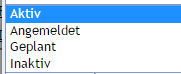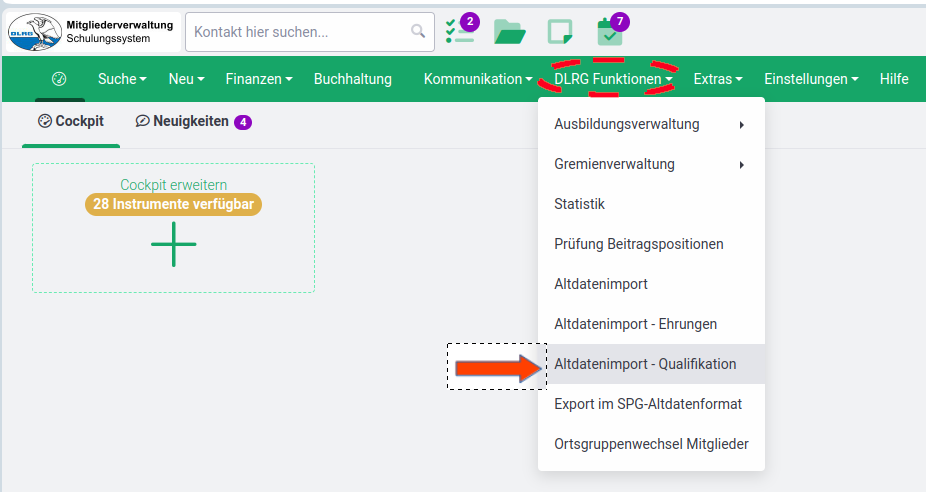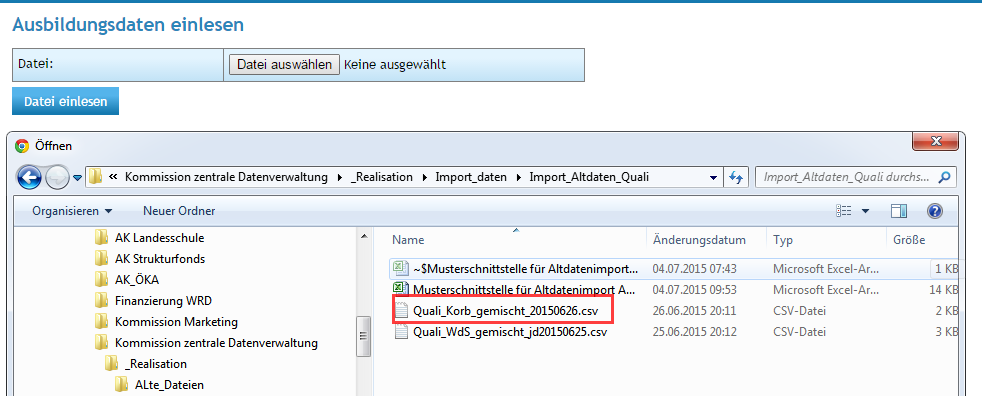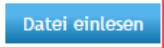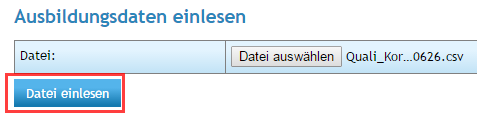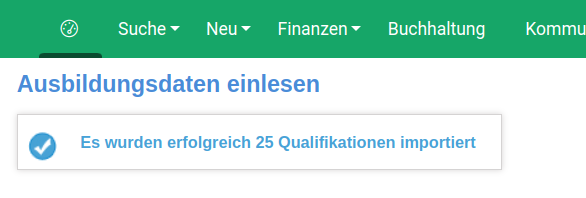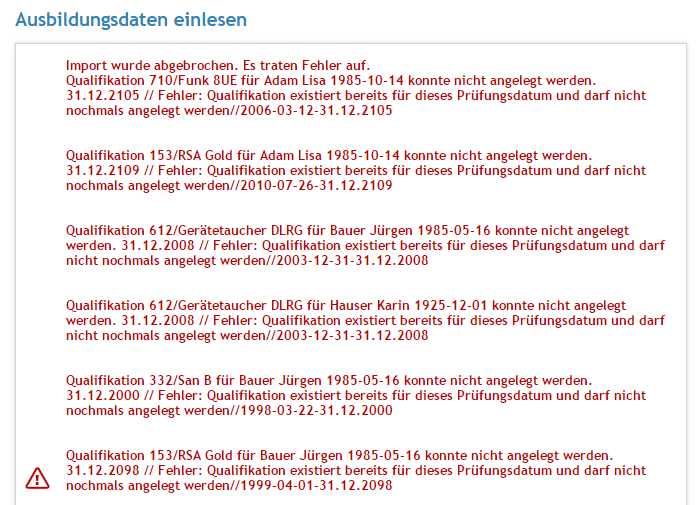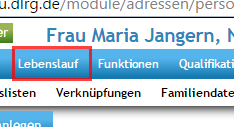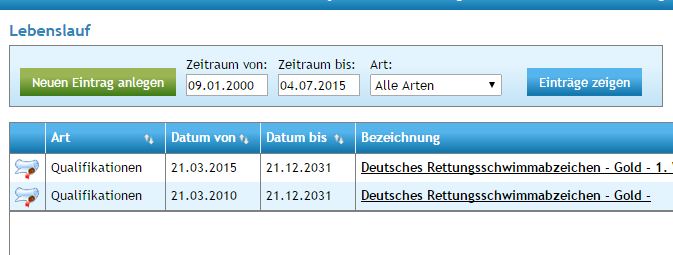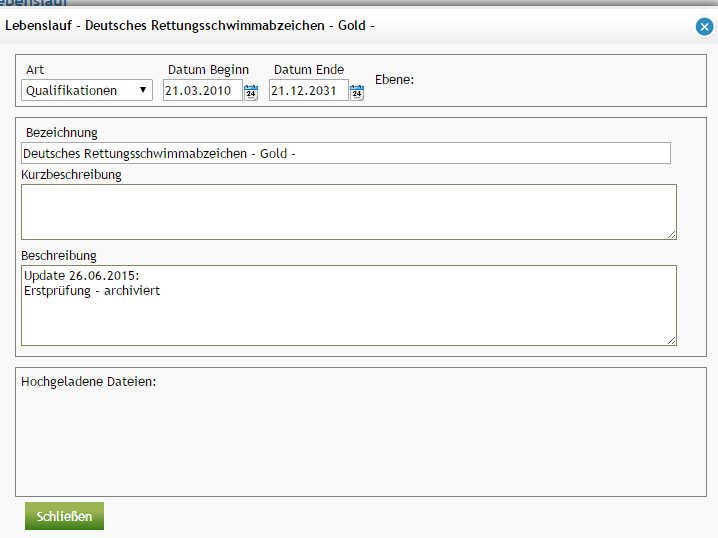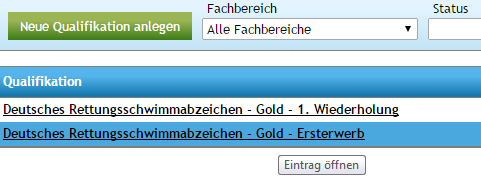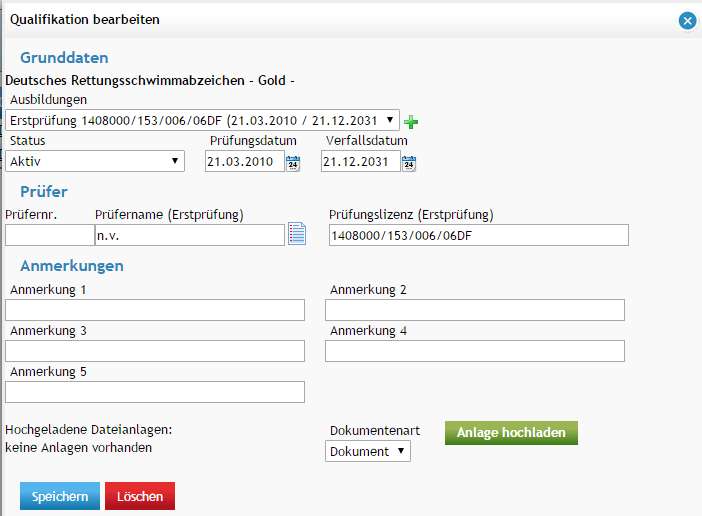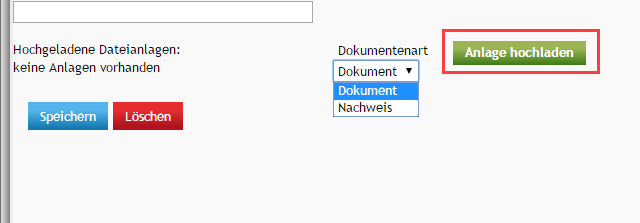DLRG Manager
Anleitung zur Migration von Ausbildungsdaten
Version 2.0
STAND August 2023
Impressum
Herausgeber
Deutsche Lebens-Rettungs-Gesellschaft Landesverband Württemberg e.V.
Mühlhäuser Straße 305, 70378 Stuttgart
Die in dieser Broschüre veröffentlichten Texte sind urheberrechtlich geschützt. Alle Rechte sind vorbehalten. Kein Teil dieser Ausgabe darf ohne schriftliche Genehmigung des DLRG - Landesverband Württemberg e.V., in irgendeiner Form - durch Fotokopie, Mikrofilm oder andere Verfahren - reproduziert oder in eine von Maschinen, insbesondere von Datenverarbeitungsanlagen, verwendbare Sprache übertragen werden. Auch die Rechte der Wiedergabe durch Vortrag, Funk-/Fernsehsendung, im Magnettonverfahren oder auf ähnlichem Weg bleiben vorbehalten.
Jede im Bereich eines gewerblichen Unternehmens hergestellte oder benutzte Kopie dient gewerblichen Zwecken und verpflichtet zu Schadensersatz, der gerichtlich festzustellen ist. Ein Nachdruck ist - auch auszugsweise - nur mit Genehmigung des DLRG - Landesverband Württemberg e.V. gestattet.
Der Ausdruck für verbandsinterne Zwecke ist den Mitgliedern der DLRG erlaubt.
Anmerkungen und Kritik bitte an: mv-support@wuerttemberg.dlrg.de
Autor
DLRG Landesverband Württemberg e.V. Kommission Mitgliederverwaltung
Inhaltsverzeichnis
Grundlagen
Vorbereitungen
Format der Importvorlage
Import in den DLRG-Manager
Fehlerbereinigung
Prüfung der importierten Daten
Upload von ATN und sonstigen Dokumenten (nur im Produktivsystem )
Anlage: Musterdatei für Import von Ausbildungsdaten
Grundlagen
Mit der Ausbildungsverwaltung im DLRG-Manager können Qualifikationen eines DLRG-Mitglieds verwaltet und überwacht werden. Dieses umfasst im Wesentlichen die Zuordnung einer Ausbildung oder einer Qualifikation zu einem Mitglied (z.B. EH-Kurs oder Lehrschein), die Verfolgung der Gültigkeit dieser Ausbildung und die Dokumentation einer Wiederholung (z.B. EH-Kurs) oder Verlängerung (z.B. Lehrschein).
In diesem Zusammenhang werden Ausbildungen, Qualifikationen oder Lizenzen gleichermaßen als Qualifikation oder Ausbildung bezeichnet. Ausbildungen können DLRG-spezifisch (Rettungsschwimmabzeichen Silber oder Lehrschein), extern erworben (Führerschein) oder gliederungsspezifisch (z.B.Einweisung in die Bedienung eines besonderen Gerätes) sein.
Der DLRG-Manager enthält dazu alle derzeit bekannten DLRG-Ausbildungen, sowie für die DLRG-Arbeit relevante externe Qualifikationen.
Das LV Supportteam leistet unter der E-Mailadresse mv-support@name des Landesverband.dlrg.de Hilfe beim Datenimport und allen anderen Fragen.
Ausbildungsdaten sollten grundsätzlich zunächst ins Schulungssystem migriert (importiert) werden. Erst nachdem eventuell auftretende Inkonsistenzen in den Daten korrigiert sind und grundsätzliche Prüfungen der migrierten Daten erfolgreich waren wird die eigentliche Migration ins Produktivsystem gemacht.
Achtung:
Die Qualifikationsschlüssel sind im Schulungs- und Produktivsystem möglicherweise ungleich. Daher führt der Import im Detail zu unterschiedlichen Ergebnissen. Wir empfehlen die Importdatei immer auf das Produktivsystem abzustimmen.
Die wichtigen formalen Tests des Dateiaufbau und der Datenformate sind davon nicht betroffen. Es kann aber sein, dass eine Qualifikation nicht importiert werden kann oder einen anderen Namen bekommt.
Die Daten des Schulungssystems können nicht in das Produktivsystem kopiert werden.
Vorbereitungen
Mit dem Ausbildungsimport können für Mitglieder alle Ausbildungen, die in der Mitgliederverwaltung angelegt sind importiert werden. Alte, heute nicht mehr gebräuchliche Ausbildungen müssen unter Umständen über das Support-Team erst angelegt werden. Der Import erfolgt in die Ausbildungsdaten eines Kontaktes und wird ebenfalls im Lebenslauf dieses Kontaktes dokumentiert.
Zur Vorbereitung müssen die Ausbildungen aufbereitet und in der Importvorlage erfasst werden. Eine Mustervorlage steht im Dateisystem- Anleitungen im Ordner Anleitung zur Ausbildungsverwaltung als Excel-Datei zur Verfügung.
Da der Import nur für den einmaligen Altdatenimport gedacht ist, wurde auf komplexe Zuordnungslogiken verzichtet. Der Import kann nur für in im System vorhandene Mitglieder erfolgen. Name, Vorname und Geburtstag müssen dabei übereinstimmen.
In der Vorbereitung sind daher diese Angaben im System ggf. zu aktualisieren.
Format der Importvorlage
Die Importvorlage ist eine Semikolon ( ; ) getrennte CSV Datei. Die Mitglieder stehen in den Zeilen. In den Spalten werden die notwendigen Daten der Ausbildung eingetragen. Die Ausbildungen werden in der Datenbank über einen Qualifikations-ID verwaltet. Dementsprechend erfolgt die Zuordnung der Ausbildung anhand des Qualifikationsschlüssels (Quali-ID), der in der Mitgliederverwaltung hinterlegt ist.
Die Pflege kann in Excel erfolgen. Beim Speichern als CSV ist zu beachten, dass keine führenden Nullen unterdrückt werden. Dies kann mit einem Editor (z.B. Notepad) überprüft werden.
Die Liste der aktuellen Qualifikationsschlüssel kann unter [Suche Kontakte] mit dem Filter [Auswertungen] erzeugt werden. Die Auswertung heißt „verfügbare Qualifikationen„ und befindet sich in der Gruppe Technik.
Der Dateiaufbau ist nachfolgend beschrieben. Es gelten folgende Grundsätze:
das Mitglied wird anhand Name, Vorname, Geburtsdatum identifiziert
Bei gleicher Quali-ID wird die älteste als Erst-, die jüngeren als Wiederholungsprüfungen bzw. Verlängerungen eingetragen. Die Daten müssen nach dem Datum aufsteigend (vom ältesten zum jüngsten Datum) sortiert sein.
die Daten werden erst ab Zeile 3 genommen, d.h. Zeile 1 und 2 der Vorlage dienen zur Unterstützung der Eingabe und sollten nicht verändert werden.
Die Bezeichnung der Qualifikation wird nicht übernommen
entscheidend ist, die Quali-ID, die muss dem System bekannt sein
Angabe zum Fachbereich, Bezeichnung der Qualifikation, Verfalldatum werden anhand der Quali-ID vom System ermittelt.
Texte die erhalten bleiben sollen müssen in den Spalten Anmerkung 1 bis Anmerkung 4 eingetragen werden.
Format der Importvorlage
Inhalte der Spalten:
Spalte | Muss-feld | Optionale Angabe | Format | Erläuterungen |
Mitgliedsnummer | X | DLRG-Manager Format | Optionale Angabe der Mitgliedsnummer im DLRG-Manager. | |
Name | X | Name des Mitglieds. Wird zur Zuordnung der Ausbildung zum Mitglied verwendet | ||
Vorname | X | Vorname des Mitglieds. Wird zur Zuordnung der Ausbildung zum Mitglied verwendet | ||
Geburtsdatum | X | TT.MM.JJJJ | Geburtsdatum des Mitglieds. Wird zur Zuordnung der Ausbildung zum Mitglied verwendet | |
Ortsgruppe | X | |||
Fachbereich | X | Fachbereich zu der die Ausbildung gehört. Ist im DLRG-Manager definiert. Hier nur informativ | ||
Qualifikations-ID | X | Die Qualifikations-ID identifiziert eindeutig die Ausbildung. Muss in DLRG-Manager angelegt sein. Steuern Gültigkeit, Fachbereich, korrekte Bezeichnung, zu. | ||
Status | X | Aktiv ist die übliche Einstellung. Inaktiv kennzeichnet Ausbildungen, die nicht mehr aktiv ausgeübt werden und auch nicht mehr der Prüfunge des Ablaufs unterliegen. | ||
Prüfungsdatum | X | TT.MM.JJJJ | Datum, an dem die Ausbildung abgelegt wurde. | |
Verfalldatum | X | TT.MM.JJJJ | Wenn ein Datum angegeben ist, wird das importiert. Ansonsten wird das anhand Qualifikationsschlüssel und Prüfdatum gemäß den Stammdaten ermittelt. | |
Prüfernummer | X | |||
Prüfername | X | |||
Prüfungslizenz | X | Ist bei allen Prüfungen mit Lizenznummer zwingend anzugeben. Bei sonstigen, z.B. externen Prüfungen kann das leer bleiben. | ||
Anmerkung 1 bis 4 | X | Kommentare mit jeweils Zeichen. | ||
Anmerkung 5 | - | Bleibt leer. Das System fügt beim Import den Hinweis „aus Altdatenimport“ ein. |
Import in den DLRG-Manager
Der Import wird aus der Zielortsgruppe aufgerufen. Durchgeführt wird er von einem Nutzer, der das Recht „Migration“ oder das Recht „Datenimport Qualifikationen“ hat.
Sinnvoll ist, dass dieser Nutzer ebenfalls das Recht zur Lizenzverwaltung hat.
Schritt 1: Start des Imports
Der Aufruf des Altdatenimport Qualifikationen erfolgt aus dem Menü „DLRG Funktionen“
Schritt 2: Importdatei auswählen
Die Importdatei ist eine CSV Datei (mit dem Trenner ; ) im Format der Importvorlage.
Schritt 3: Mit startet der Importvorgang
Im Idealfall läuft der Import ohne Fehler durch und ergibt folgende Meldung.
Fehlerbereinigung
Es kann aber auch sein, dass der Import auf Fehler stößt und der Import abbricht und. eine Fehlermeldung, wie z.B wie folgt:
Die hauptsächlich auftretenden Fehler sind:
Import bereits importierter Qualifikationen (siehe obige Fehlermeldung)
Zuordnung nicht möglich, da Name oder Geburtsdatum nicht gefunden werden
Ungültiger Qualifikationsschlüssel
Ungültige Datumsangaben
Formatfehler der Datei
Falsche zeitliche Reihenfolge (Prüfungsdatum) gleicher Qualifikationen
Der Import prüft die Qualifikationen nicht auf Logik, Erfüllung der Voraussetzungen, etc.
Bricht der Import bei Fehlern ab, wird nichts importiert. Die Fehler sind sinnvollerweise in der Excel-Datei zu bereinigen und eine neue csv-Datei muss erzeugt werden. Der Import kann beliebig häufig wiederholt werden. Ein Mehrfachimport einer Qualifikation bei einem Kontakt mit gleichem Prüfungsdatum wird vom System abgefangen und es erfolgt eine Fehlermeldung (siehe oben).
Prüfung der importierten Daten
Im DLRG-Manager können dann die Daten im Schulungssystem in Stichproben auf Plausibilität und Vollständigkeit geprüft werden. Danach kann der gleiche Prozess im Produktivsystem wiederholt werden.
Prüfung der Daten im Lebenslauf
Prüfung im Kontakt unter Qualifikationen
Festgestellte Fehler oder falsch importierte Daten sind in der Importdatei zu bereinigen.
Upload von ATN und sonstigen Dokumenten (nur im Produktivsystem)
Zu den gültig importieren Qualifikationen müssen im Produktivsystem, abschließend Nachweise und Dokumenten wie ATN oder Urkunden hochgeladen werden, insbesondere wenn die Qualifikationen als Voraussetzung für weiterführende Lehrgänge notwendig sind.
Dazu wird die Qualifikation im Kontakt unter dem Menü Qualifikationen geöffnet.
Hier können nun die Dokumente im PDF Format hochgeladen werden.
Anlagen:
Excel Datei Vorlage für den Import Musterschnittstelle_für_Altdatenimport_Ausbildungen_v2.xls